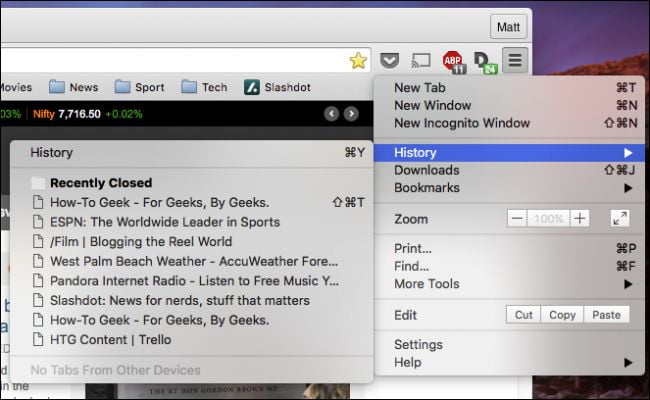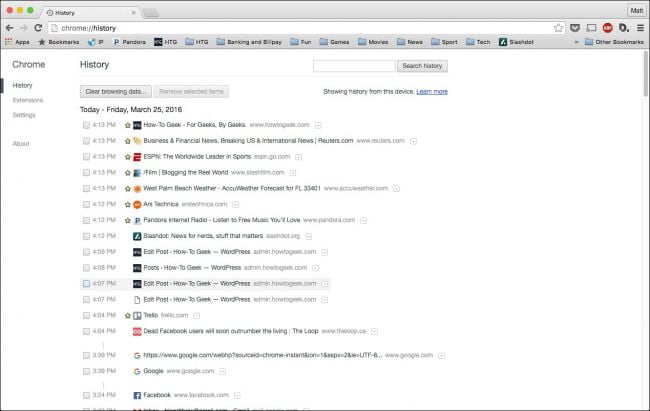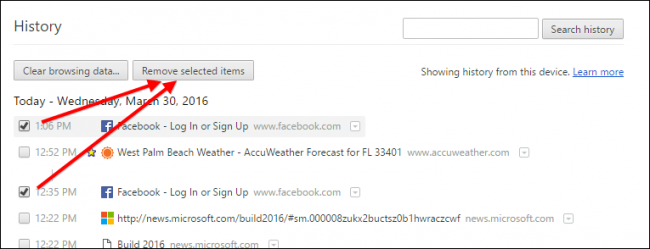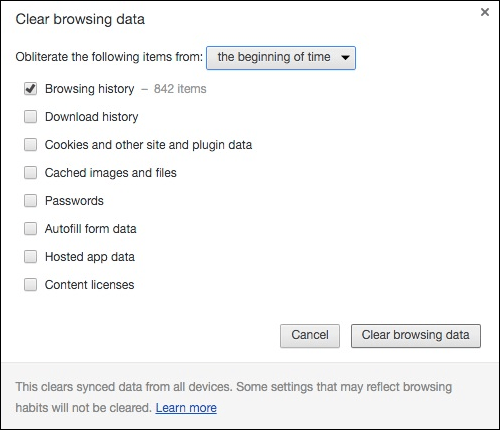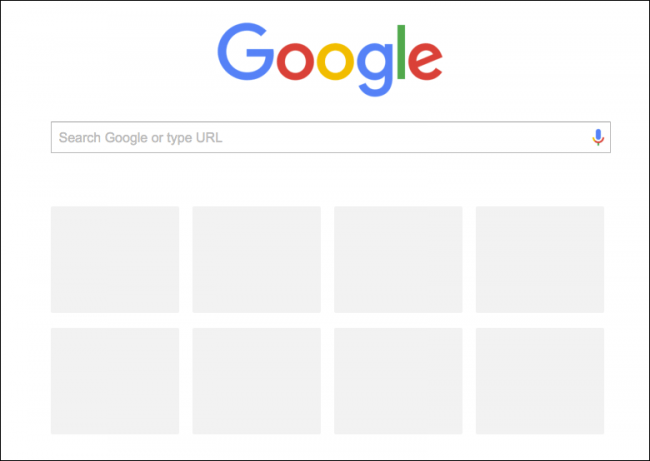Kung gumagamit ka ng isang browser Google Chrome Kung gagawin mo ito, baka gusto mong limasin ang iyong kasaysayan sa pag-browse paminsan-minsan. Palaging isang magandang ideya na gawin ito para sa privacy.
Halos bawat browser, nagsisimula sa Mozilla Firefox sa akin ekspedisyon ng pamamaril و Microsoft Edge Isang talaan ng mga lugar na pupunta ka sa online. Karamihan sa mga oras, ang mga lugar na ito ay kung ano ang iyong inaasahan, ngunit kung minsan maaari kang mapunta sa isang lugar na hindi mo inaasahan, at dahil dito, baka ayaw mo sa iyong date. Iba pang mga oras, baka gusto mo lang burahin ang lahat at magsimula muli.
Anuman, inirerekumenda namin na kahit papaano ay limasin mo ang iyong kasaysayan ng pagba-browse. Ito ay isang magandang ugali upang makapasok at makakapag-save sa iyo ng ilang kahihiyan kung may ibang tao na kailangang gumamit ng iyong computer nang medyo matagal.
Ang pinakamadaling paraan upang ma-access ang iyong kasaysayan sa pag-browse ay ang paggamit ng keyboard shortcut Ctrl + H sa Windows o Command + Y sa Mac. Sa alinmang browser, maaari mo ring i-click ang tatlong mga linya sa kanang sulok sa itaas at piliin ang "Kasaysayan> Kasaysayan" mula sa nagresultang menu.
Nawa ang iyong kasaysayan ay maging mahaba at malawak. Aayos ito ayon sa petsa upang makabalik ka sa oras upang isaalang-alang kung nasaan ka.
Sa tuktok ng pahina ng pag-log mayroong dalawang mga pindutan. Kung nais mong alisin ang isang site o maraming mga site, maaari mong piliin ang bawat site mula sa pagtanggal at pagkatapos ay mag-click sa pindutang Alisin ang Napiling Mga Item.
Kung hindi man, mag-click sa pindutang "I-clear ang data sa pag-browse ..." at lilitaw ang isa pang menu. Narito mayroon ka na ngayong mga pagpipilian tungkol sa kung ano ang aalisin at kung gaano katagal dapat itong ibalik. Sa kasong ito, aalisin lamang namin ang kasaysayan ng pag-browse mula sa Simula ng Oras ngunit maaari din naming tanggalin ang aming kasaysayan mula sa nakaraang oras, araw, linggo o apat na linggo.
Kapag natanggal, ang iyong data sa pagba-browse ay aalisin at ang lahat ng mga bakas kung saan ka naroroon ay mabubura. Mapapansin mo na ang mga madalas na binisita na mga site sa bagong pahina ng tab ay malilinis din.
Ang pag-clear sa kasaysayan ng Chrome ay isang ugali na kakailanganin mong gamitin sa mga regular na agwat. Tandaan, hindi mo kailangang burahin ang lahat, maaari mo lamang burahin ang ilang mga bagay.
Gayunpaman, ang kaunting kaalaman ay malayo pa patungo sa pagtulong sa iyo na mapanatili ang isang privacy. Hindi, maaaring wala kang maitago, o mas tumpak, walang nahihiya. Ngunit, maaari mong bisitahin ang mga link na direktang nakakaapekto sa seguridad ng trabaho o ihayag kung kanino ka may mga bank account.
Kaya, ang pag-clear sa iyong kasaysayan, kahit papaano bago ipahiram ang iyong computer sa ibang miyembro ng pamilya o kaibigan, ay isang paraan upang masanay, kaya huwag kang mahiya tungkol dito. Sa susunod na may magtanong na gamitin ang iyong laptop upang mabilis na maghanap ng isang bagay, siguraduhing mapatawad ang iyong sarili sa loob lamang ng isang minuto at limasin ang iyong kasaysayan at marahil ay matutuwa ka na ginawa mo.